多表格数据汇总可以使用透视表,使用函数,今天office教程网分享一个通过合并计算完成多表格数据汇总方法,合并计算分为两种情况,一种情况是:多个表格类别一致数据不同,另一种情况......
2021-11-25 138 excel合并计算 excel多表格数据汇总求和
在使用工作表的过程中,有时会遇到移动或复制工作表的行与列的情况。可以通过以下3种方法中的一种来进行操作。
方法一:使用快捷键。
选择要复制或移动的行或列。如果要进行移动工作表的行或列操作,需要先按“Ctrl+X”组合键,然后在目标位置按“Ctrl+V”组合键;如果要进行复制工作表的行或列操作,先按“Ctrl+C”组合键,然后在目标位置按“Ctrl+V”组合键进行粘贴操作。
方法二:使用快捷菜单。
选择要复制或移动的行或列,在行标或列标处单击鼠标右键,在弹出的隐藏菜单中选择“剪切”或“复制”命令。然后在目标位置再次单击鼠标右键,在弹出的隐藏菜单中选择“粘贴”选项即可。
方法三:使用功能区按钮。
STEP01:单击第2行的行标选择第2行,切换至“开始”选项卡,在“剪贴板”组中单击“剪切”按钮,如图3-43所示。
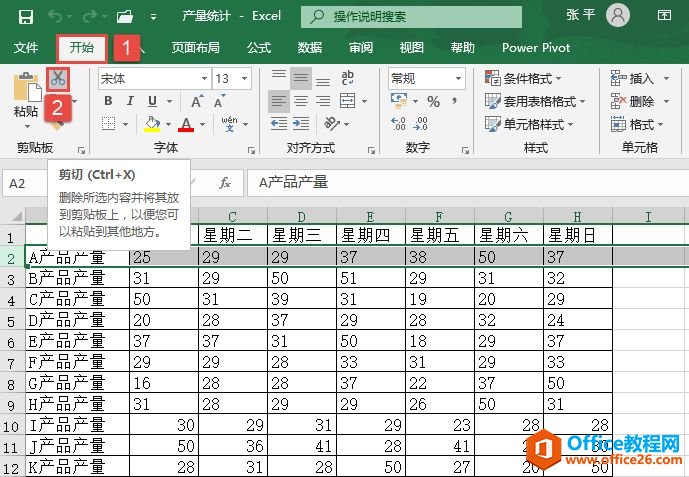
图3-43 单击“剪切”按钮
STEP02:选择A24单元格,再次切换至“开始”选项卡,单击“剪贴板”组中的“粘贴”下三角按钮,在展开的列表中选择“粘贴”选项,如图3-44所示。移动后的效果如图3-45所示。
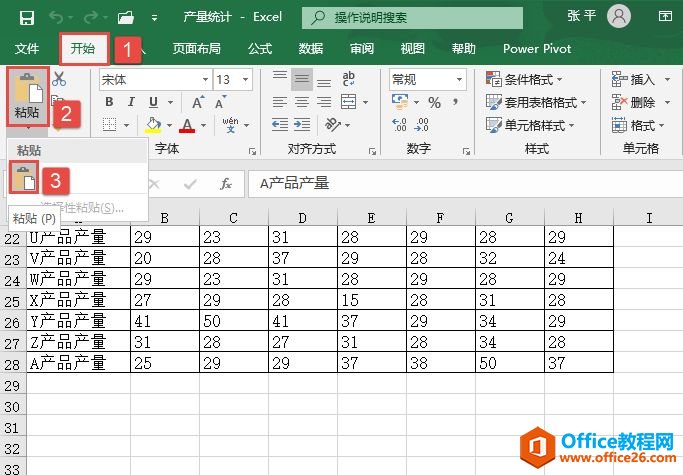
图3-44 选择“粘贴”选项
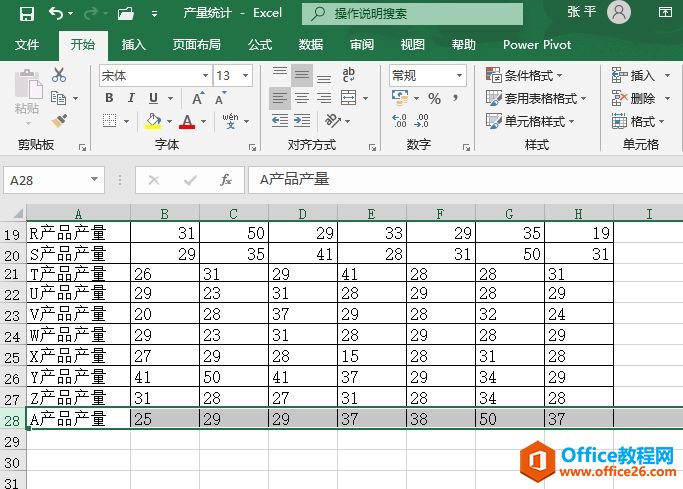
图3-45 移动后的效果
按照类似步骤,也可以进行复制工作表中的行或列操作。
标签: excel行列的移动与复制
相关文章

多表格数据汇总可以使用透视表,使用函数,今天office教程网分享一个通过合并计算完成多表格数据汇总方法,合并计算分为两种情况,一种情况是:多个表格类别一致数据不同,另一种情况......
2021-11-25 138 excel合并计算 excel多表格数据汇总求和

Excel图表在工作中常用主要有簇状柱形图、堆积柱形图、百分比堆积柱形图等、条形图、折线图、饼图、气泡图、雷达图等,以及多种类型图表的混合使用。不同的图表具有不同的特点,也具有......
2021-11-25 406 excel图表类型

垂直区域|水平区域|混合区域|不连接区域|填充Excel区域|移动Excel区域|拷贝EXCEL区域Excel区域是由多个单元格组成的集合。本文将会从下面的5个知识点来介绍如何使用excel区域。区域......
2021-11-25 465 Excel区域知识

Excel文件选项卡|Excel快速访问工具栏|ExcelRibbon功能区|Excel视图切换|excel行列|Excel状态栏|Excel帮助文档本节将对Excel的工作窗口中的不同组件做简要的介绍。下面逐一介绍每个窗口组件......
2021-11-25 265 Excel工作窗口

隐藏或最小化Ribbon功能区|新建excelRibbon选项卡和组|重命名Ribbon选项卡|添加Excel命令到新建组|重置excelRibbon功能区|设置Excel快速访问工具栏ExcelRibbon功能是微软Excel里最重要的功能组......
2021-11-25 328 Ribbon功能区 Ribbon功能组件